Error servidor DNS no autoritativo: qué es y cómo evitarlo
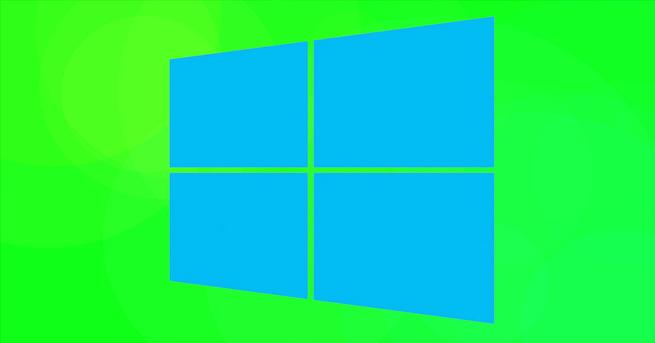
Conoce qué puedes hacer para solucionar el error DNS no autoritativo de zona en Windows. Es un problema que puede aparecer en Microsoft e impedir ejecutar accesos directos en la línea de comandos. Vamos a explicar por qué puede aparecer este error y qué pasos debemos seguir para solucionarlo y que funcione todo con normalidad. Hay diferentes alternativas para resolverlo y no tendremos que instalar nada adicional.
Por qué aparece el error DNS no autoritativo
Generalmente este error aparece por un problema con los archivos del sistema. Pueden estar corruptos por una actualización errónea que se ha quedado bloqueada, por ejemplo. Esto ocurre si estamos actualizando Windows y de repente se desconecta Internet o se apaga el equipo.
También podría haber algún fallo en el Símbolo del sistema, que es lo que vamos a utilizar para ejecutar comandos y donde aparece este problema. Esto también lo podremos corregir, como veremos. Por ejemplo si hemos creado un acceso directo y por algún motivo está corrupto.
Por otra parte, otro punto a tener en cuenta es que puede haber algún error con los propios DNS. Veremos de qué manera podemos solucionarlo para que no nos aparezca el error DNS no autoritativo de zona.
Qué hacer para solucionar el problema
Después de explicar cuáles son las principales causas por las que puede aparecer el error DNS no autoritativo, vamos a dar algunas posibles soluciones. Todos estos pasos los podemos dar en Windows sin necesidad de instalar nada adicional, ya que son funciones propias del sistema operativo.
Vaciar los DNS
Lo primero que vamos a hacer es limpiar los DNS. Tal vez haya habido algún conflicto con la caché de DNS y es un primer paso que debemos dar para solucionarlo. Además, es una solución típica cuando aparecen errores similares a este.
Para ello tenemos que ir a Inicio, entramos en el Símbolo del sistema con derechos de administrador y ejecutamos el comando ipconfig /flushdns. Simplemente tenemos que pulsar Enter y, una vez se haya realizado, reiniciamos el equipo para que los cambios surtan efecto correctamente.
Lo que hace esto es renovar toda la caché de DNS almacenados. Podría ayudar a solucionar ciertos errores como este que nos puede aparecer en Windows. Una vez hecho esto podremos comprobar si realmente ha habido algún cambio o no.
Abrir el Símbolo del sistema directamente desde la carpeta
También podemos tener en cuenta la posibilidad de iniciar el Símbolo del sistema directamente desde su propia carpeta y no desde Inicio o por los accesos directos. ¿Por qué esto? Tal vez haya algún fallo con un acceso directo que hayamos creado, por ejemplo, y no se ejecute correctamente.
En este caso tenemos que ir a Este equipo, vamos a la unidad donde esté Windows instalado (generalmente será la C), accedemos a Usuarios, elegimos el que corresponde, AppData, Roaming, Microsoft, Windows, Start Men, Programs, Sistema de Windows. Allí nos mostrará, entre otros, el Símbolo del sistema.
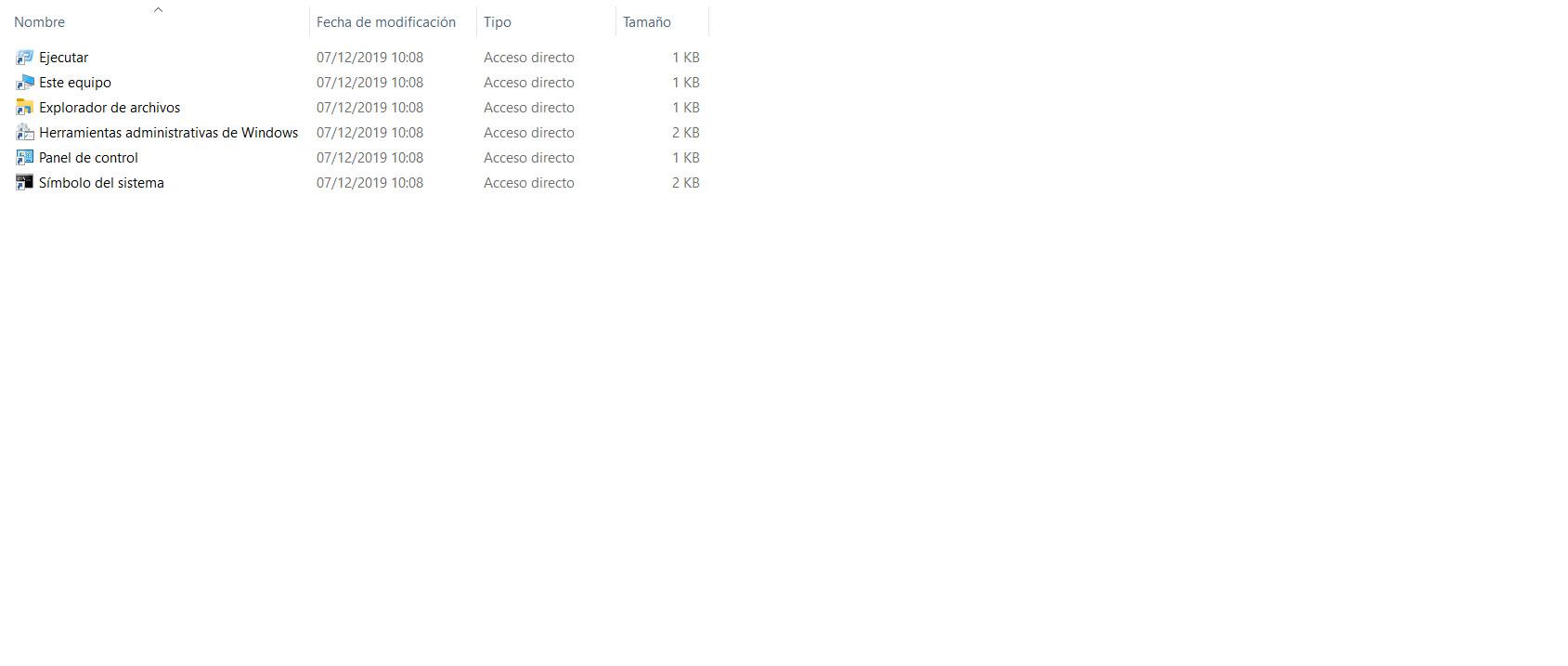
Crear un nuevo acceso del Símbolo del sistema
Una alternativa es la de crear un nuevo acceso para iniciar el Símbolo del sistema. Una vez más, es posible que haya habido algún problema con el acceso a esta herramienta y lo podamos solucionar si creamos una nuevo.
Tenemos que ir al Escritorio de Windows y en cualquier lugar vacío hacemos clic con el botón derecho del ratón y le damos a Crear nuevo acceso directo. Nos solicitará una ubicación y tenemos que poner %COMSPEC% y le damos a Siguiente. Posteriormente rellenamos el nombre, que sería Símbolo del sistema, y listo. Ya tendremos un nuevo acceso directo creado para poder probar.
Comprobar que todo está actualizado
¿Tienes Windows correctamente actualizado? Sin duda este tipo de errores puede aparecer por alguna actualización corrupta, algún fallo que haya aparecido. Suele ocurrir si se pierde la conexión mientras se descargan archivos o en el propio proceso de instalación.
Para ver que todo está correctamente actualizado tenemos que ir a Inicio, entramos en Configuración, vamos a Actualización y seguridad y allí nos mostrará qué versión de Windows tenemos instalada y si hay o no alguna actualización pendiente. En el caso de que falte algo, simplemente hay que instalarlo de forma manual.

Ejecutar un análisis para detectar archivos dañados
Tal vez el problema esté en que hay archivos corruptos en el sistema. Podemos realizar un análisis para corregir si hay algo mal y evitar este tipo de errores en el equipo, como es el fallo de servidor DNS no autoritativo.
Tenemos que ir al Símbolo del sistema, ya sea desde Inicio o desde alguno de los accesos directos que tengamos o hayamos creado, iniciarlo con permisos de administrador y ejecutar el comando sfc /scannow. Esto tardará un momento y rápidamente podremos continuar.
Lo que hace este comando es ver si hay algún archivo corrupto en el sistema y repararlo. Puede ocurrir si hemos modificado algo en el sistema operativo, después de una actualización que haya dado error, etc.
Utilizar PowerShell
Una opción más es no utilizar el Símbolo del sistema, sino PowerShell. Si vemos que los errores continúan, tenemos otra alternativa disponible en Windows, por lo que no tenemos que instalar nada adicional.
Simplemente hay que ir a Inicio, buscamos PowerShell y lo ejecutamos. Ahora podremos iniciar comandos desde esta alternativa y verificar si así funciona correctamente y no tenemos ningún problema en Windows.
Como opción diferente a PowerShell, también podemos instalar programas de terceros que tienen la misma misión. En este caso sí tendríamos que instalar algo adicional en Windows, pero realmente no sería necesario porque lo normal es que se solucione el fallo al utilizar PowerShell. No obstante, es otra alternativa más que podemos tener en cuenta si vemos que no se resuelve el problema.
Por tanto, estas son algunas opciones que tenemos disponibles si nos aparece el error DNS no autoritativo en el Símbolo del sistema. Las causas pueden ser varias, aunque lo normal será que haya ocurrido algún problema con los archivos o a nivel de sistema. Podemos repararlos, como hemos visto, así como vaciar la caché DNS.
El artículo Error servidor DNS no autoritativo: qué es y cómo evitarlo se publicó en RedesZone.
Powered by WPeMatico



